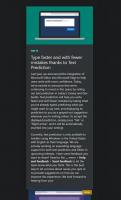Muutke Windows 10 konsooliakna terminali värve
Windows 10 versioonis 18298 on operatsioonisüsteemi sisseehitatud konsooli alamsüsteemis tehtud mitmeid muudatusi. Konsooli valikus on uus vahekaart "Terminal", mis võimaldab kohandada mitmeid uusi valikuid käsuviiba, PowerShelli ja WSL-i jaoks. Seal saate määrata soovitud RGB värviväärtused esiplaani ja tausta vaikevärvidele.
Reklaam
Windowsi konsooli alamsüsteemi kasutavad teatud Windows 10 sisseehitatud rakendused, sealhulgas Käsurida, PowerShell, ja WSL. Operatsioonisüsteemis Windows 10 Build 18298, mis esindab eelseisvat 19H1 funktsioonivärskendust (tuntud ka kui versioon 1903), leiate konsooli uute valikute komplekti. Nende abil saate muuta konsooliakna esiplaani ja tausta terminali värve.
Need seaded on "katselised", sest teatud stsenaariumide korral on võimalik, et need ei käitu nagu teie eeldaks, et nad seda teevad, ei pruugi jõuda järgmisse OS-i väljalasesse ja võivad lõplikus versioonis täielikult muutuda OS.
Värvid määratakse konkreetse otsetee jaoks, mida kasutasite konsooli eksemplari avamiseks. Nt. kui teil on mitu käsuviiba otseteed, saate igaühe jaoks eraldi määrata soovitud esiplaani ja tausta värvi. Nii võivad PowerShellil, WSL-il ja käsuviibal olla oma sõltumatud sätted.
Konsooliakna terminalivärvide muutmiseks operatsioonisüsteemis Windows 10,
- Ava uus käsurida aken, kõrgendatud käsuviip, PowerShell, või WSL.
- Paremklõpsake selle akna tiitliribal ja valige Omadused kontekstimenüüst.

- Lülituge vahekaardile Terminal.
- Under Terminali värvid, lubage valik Kasutage eraldi esiplaani teksti värvi muutmiseks.

- Täitke punase, rohelise ja sinise kastid soovitud värviväärtuse jaoks (vt allpool).
- Luba valik Kasutage eraldi tausta konsooliakna taustavärvi muutmiseks.
- Täitke soovitud värviväärtuse jaoks märkeruudu all olevad kastid punane, roheline ja sinine.

Näiteks saate WSL-is hankida järgmise:

Näpunäide. Sobiva värviväärtuse leidmiseks avage Microsoft Paint ja klõpsake nuppu Redigeeri värvi nuppu. Valige värvidialoogis soovitud värv, kasutades kaasasolevaid juhtnuppe. Nüüd märkige väärtused sisse Punane:, Roheline:, ja Sinine: kastid.
Valige värvidialoogis soovitud värv, kasutades kaasasolevaid juhtnuppe. Nüüd märkige väärtused sisse Punane:, Roheline:, ja Sinine: kastid.
See on kõik.